Ha a 0xc0000428, a Windows nem tudja ellenőrizni a fájl digitális aláírását hiba továbbra is zavarja Önt, ez a bejegyzés segíthet. Általában akkor fordul elő, ha a Windows nem tudja ellenőrizni a fájl digitális aláírását, mivel az sérült vagy módosult. Szerencsére követheti ezeket az egyszerű javaslatokat a javításhoz.
Mi az a 0xc0000428-as hiba?
A Windows digitális aláírásokat használ a csatlakoztatott fájlok és eszközök ellenőrzésére. A „0xc0000428: A Windows nem tudja ellenőrizni a fájl digitális aláírását” hibaüzenet azt jelzi, hogy a Windows hibát észlelt egy illesztőprogram-vagy rendszerfájl digitális aláírásával kapcsolatban, és nem tudja ellenőrizni. Ennek néhány oka lehet:
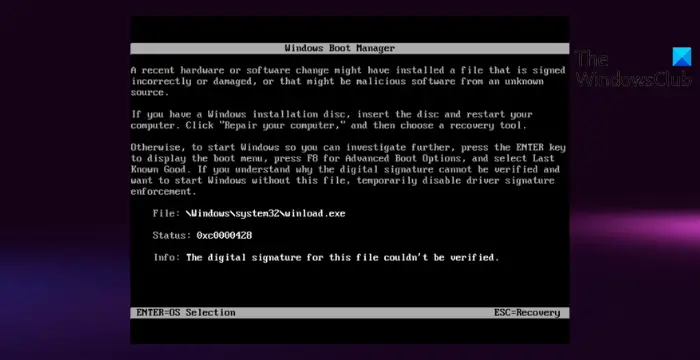 Sérült vagy érvénytelen digitális aláírásA fájl aláírásához használt tanúsítvány lejárt Aláíratlan fájl
Sérült vagy érvénytelen digitális aláírásA fájl aláírásához használt tanúsítvány lejárt Aláíratlan fájl
Javítás: 0xc0000428; A Windows nem tudja ellenőrizni a fájl digitális aláírását
A 0xc0000428 számú hiba kijavításához a Windows nem tudja ellenőrizni a fájl digitális aláírását, nem tudja letiltani az integritás-ellenőrzést és az illesztőprogram-aláírás betartatását. Ha ez nem segít, kövesse az alábbiakat:
Sérült rendszerfájlok javítása A fájl digitális aláírásának ellenőrzése Illesztőprogram-aláírás végrehajtásának letiltása A rendszerindítási kezelő javítása Integritás-ellenőrzések letiltása Rendszer-visszaállítás a hiba fellépése előtti pontra
Most lássuk ezeket részletesen.
1] Sérült rendszerfájlok javítása
A sérült rendszerfájlok egy másik oka annak, hogy a Windows nem tudja ellenőrizni a digitális aláírást. Ennek kijavításához futtassa a rendszerfájl-ellenőrzőt. Az SFC-vizsgálat futtatása automatikusan kijavíthatja az elavult és sérült rendszerfájlokat. Ennek módja a következő:
Nyisson meg egy emelt szintű parancssort. Gépelje be a következő parancsot, és nyomja le az Enter billentyűt. sfc/scannow Indítsa újra az eszközt, ha elkészült, és ellenőrizze, hogy a hiba megoldódott-e.
2] Ellenőrizze a digitális a fájl aláírása
Ezután megpróbálhatja manuálisan ellenőrizni a fájl digitális aláírását. Ehhez a Windows fájlaláírás-ellenőrző eszközét kell használnia.
3] Az illesztőprogram-aláírás kényszerítésének letiltása
A Driver Signature Enforcement megakadályozza az aláíratlan illesztőprogramok vagy rendszerfájlok betöltését a Windows rendszerben. A funkció letiltása lehetővé teszi ezeknek a fájloknak a betöltését, ami segíthet a 0xc0000428 számú hiba elhárításában. Ennek módja:
Nyomja meg a Windows + I billentyűket a Beállítások megnyitásához. Lépjen a Rendszer > Helyreállítás elemre, és kattintson az Újraindítás most
4] A Boot Manager javítása
A sérült Boot Manager az egyik fő oka annak, hogy előfordulhat a 0xc0000428 hiba, a Windows nem tudja ellenőrizni a fájl digitális aláírását. Kövesse ezeket a lépéseket a Boot Manager javításához.
Egyes esetekben előfordulhat, hogy a Windows nem indul el, amikor ez a hiba jelentkezik. Ha ez a helyzet, nyomja meg az F8 billentyűt a rendszer indításakor a Windows helyreállítási menüjének megnyitásához. Ezután kattintson a Hibaelhárítás > Speciális beállítások elemre, hogy belépjen az Automatikus javítás menübe.
Itt válassza a Parancssor lehetőséget, és írja be a következő parancsokat:
bootrec/fixmbrbootrec/fixbootbootrec/rebuildbcd
Lépjen ki, indítsa újra a rendszert, és nézze meg, hogy a hiba kijavított-e.
5] Az integritás-ellenőrzések letiltása
Az integritásellenőrzések ellenőrzik az összes fájl digitális aláírását, mielőtt azok betöltődnek az eszköz memóriájába. Nem engedélyezik olyan fájlok betöltését, amelyek nem felelnek meg az ellenőrzésnek. A funkció letiltása segíthet a 0xc0000428 számú hiba kijavításában. Így teheti meg:
Nyissa meg a Parancssort rendszergazdaként. Írja be a következő parancsot, és nyomja meg az Enter billentyűt.bcdedit.exe/set nointegritychecks on. Ekkor megjelenik egy üzenet, amely szerint „A művelet sikeresen befejeződött”. Zárja be a parancssort, és nézze meg, hogy a hiba megoldódott-e.
6] Rendszer-visszaállítás a hiba fellépése előtti pontra
Ha a fenti javaslatok egyike sem segített megfontolni az eszköz rendszer-visszaállítását a hiba fellépése előtti pontra. Ezzel javíthatja a Windows környezetet a visszaállítási pontba mentett fájlok és beállítások telepítésével. A rendszer-visszaállítást a következőképpen hajthatja végre.
Ne feledje, hogy ez csak akkor lehetséges, ha korábban létrehozott egy rendszer-visszaállítási pontot.
Olvassa el: A Windows nem tudja ellenőrizni a digitális aláírást (52-es kód)
Reméljük, hogy az alábbi javaslatok valamelyike segített.
Hogyan javíthatom ki a 0xc0000428 hibakódot?
A hiba A 0xc0000428 kód azt jelzi, hogy a Windows nem tudja ellenőrizni egy fájl digitális aláírását. A probléma megoldásához ki kell javítania a sérült rendszerfájlokat, és le kell tiltania az illesztőprogram-aláírás megerősítését.
Hogyan lehet megkerülni a Windows rendszert Nem tudja ellenőrizni a digitális aláírást?
A Windows megkerülésével nem lehet ellenőrizni, hogy a digitális aláírás üzenet nem ajánlott. Ha azonban ezt meg kell tennie, le kell tiltania az illesztőprogram-aláírás megerősítését a Windows helyreállítási környezetben.
